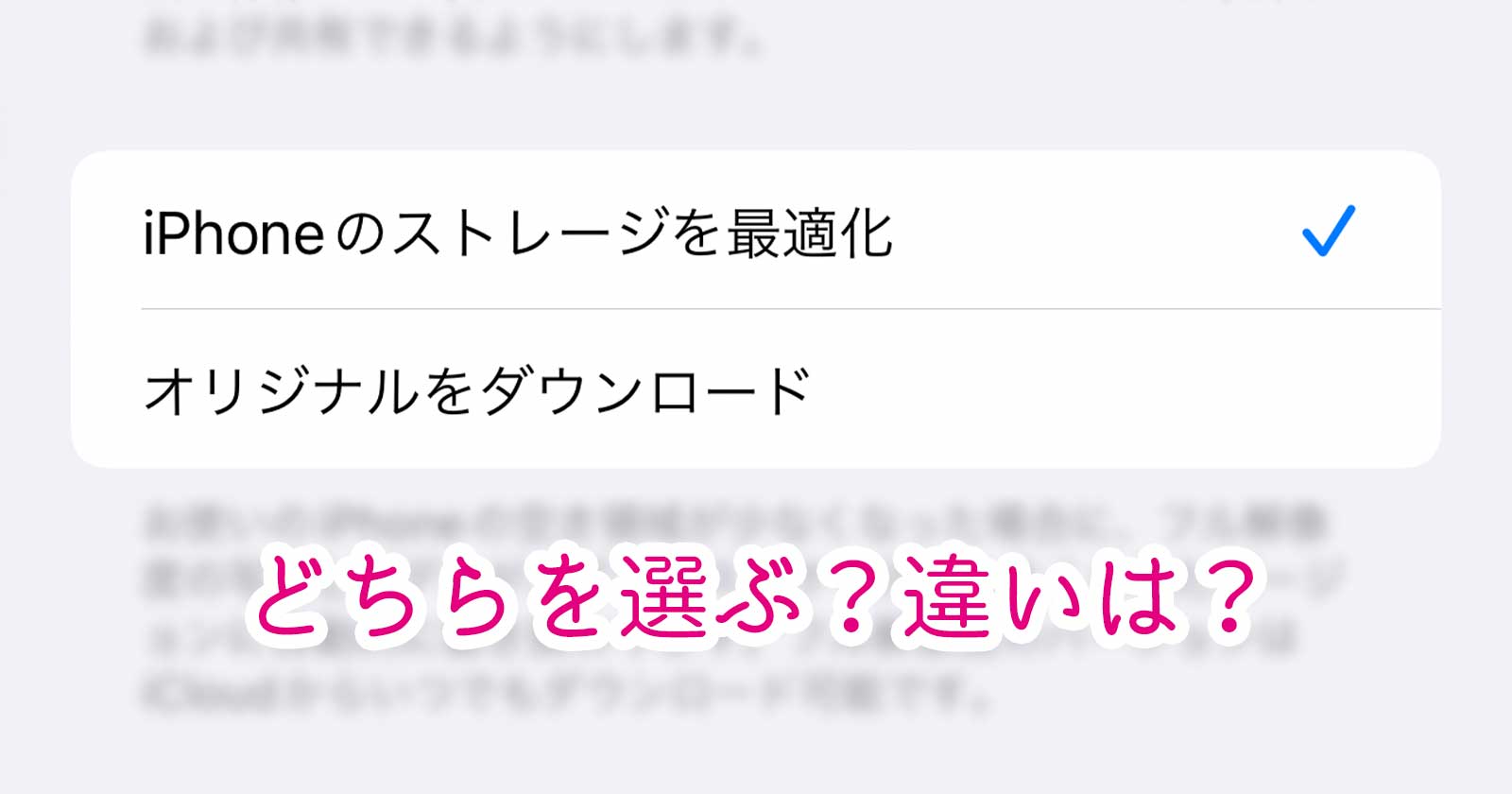iCloud写真の利用は「iPhoneのストレージを最適化」または「オリジナルダウンロード」のどちらかを選択できます。
初期設定では「iPhoneのストレージを最適化」にチェックが入りますが、そのままで良いか悩ましいですよね…。
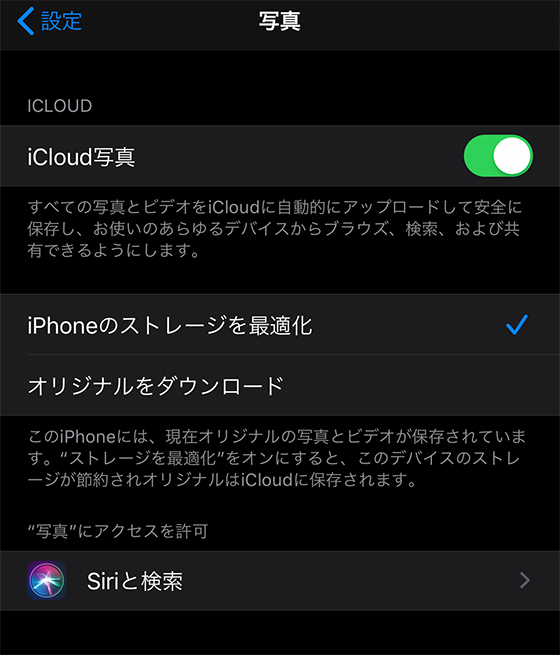
今回は「iPhoneのストレージを最適化」と「オリジナルをダウンロード」の違いと選び方を解説します。
「iPhoneのストレージを最適化」とは?「オリジナルをダウンロード」ってなに?
iCloud写真はiPhone標準の写真アプリにあるデータを丸ごとiCloudストレージで管理します。

「iPhoneのストレージを最適化」を選ぶと、iPhone本体の空き容量に応じて標準写真アプリにある写真・ビデオのデータサイズを自動的に縮小して最適化します。
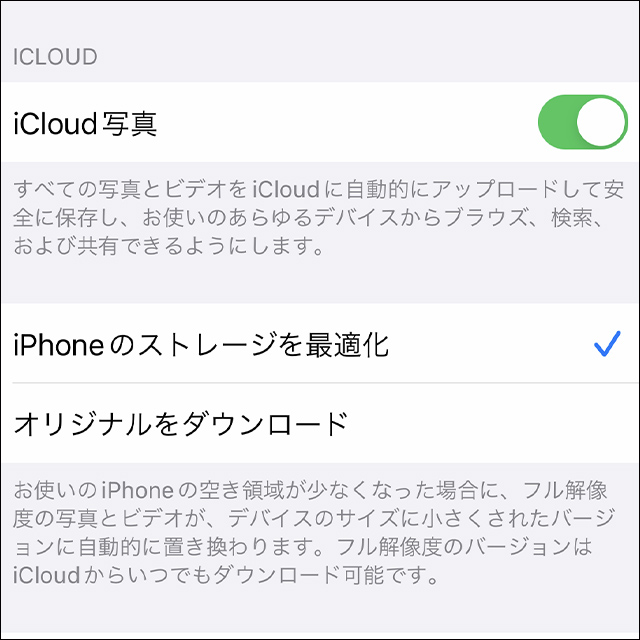
お使いのiPhoneの空き領域が少なくなった場合に、フル解像度の写真とビデオが、デバイスのサイズに小さくされたバージョンに自動的に置き換わります。フル解像度のバージョンはiCloudからいつでもダウンロード可能です。
「オリジナルデータをダウンロード」を選ぶと、iPhone本体にも写真・ビデオのオリジナルデータを保存します。
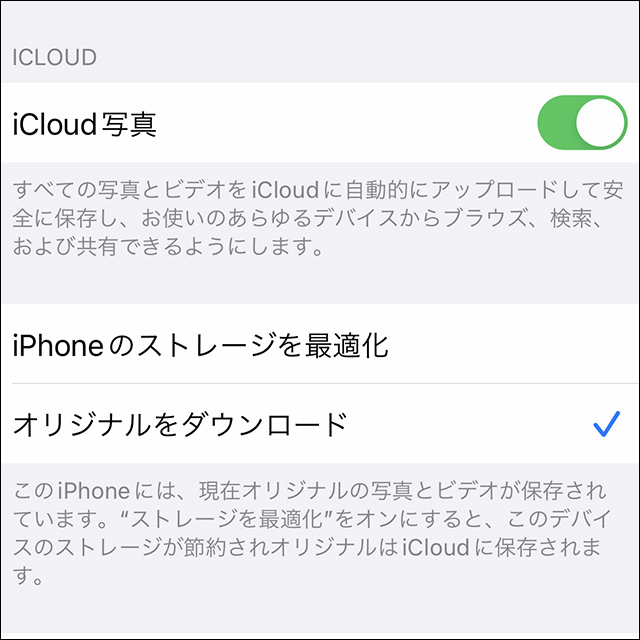
このiPhoneには、現在オリジナルの写真とビデオが保存されています。”ストレージを最適化”をオンにすると、このデバイスのストレージが節約されオリジナルはiCloudに保存されます。
最適化を選ぶとiPhoneの写真はどうなる?オリジナルとの違いは?
どちらともiCloudでオリジナルデータを管理しますが、「iPhoneのストレージを最適化」は標準写真アプリにある写真・ビデオの一部が表示用サムネイル(小さなサイズのデータ)に置き換わります。
例えば、ここに1冊の辞書があります。

・・・と思ったら、中身は空っぽ。辞書を使いたいときに、これでは困りますよね。
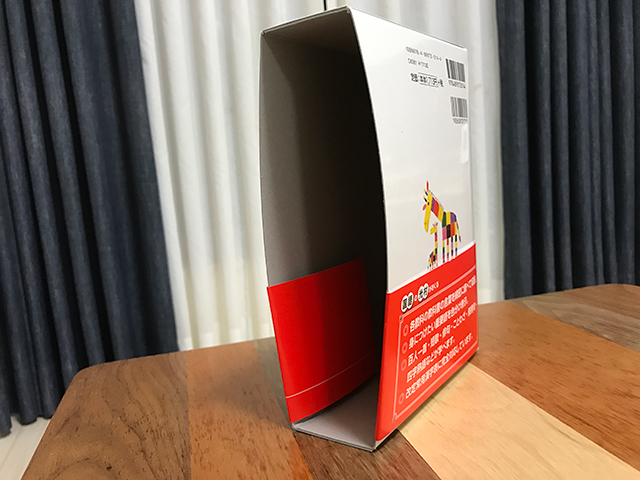
これが最適化データの状態です。
最適化された写真・ビデオはiPhone本体にあるように見えて、そのままの状態では編集や再生することはできません。
一方、外箱に本体がセットされているのがオリジナルデータの状態です。
いつでも使えますが、外箱のみの状態と比べると重いです。

「iPhoneのストレージを最適化」を有効にしたiPhoneの写真アプリは最適化データとオリジナルデータが混在しています。
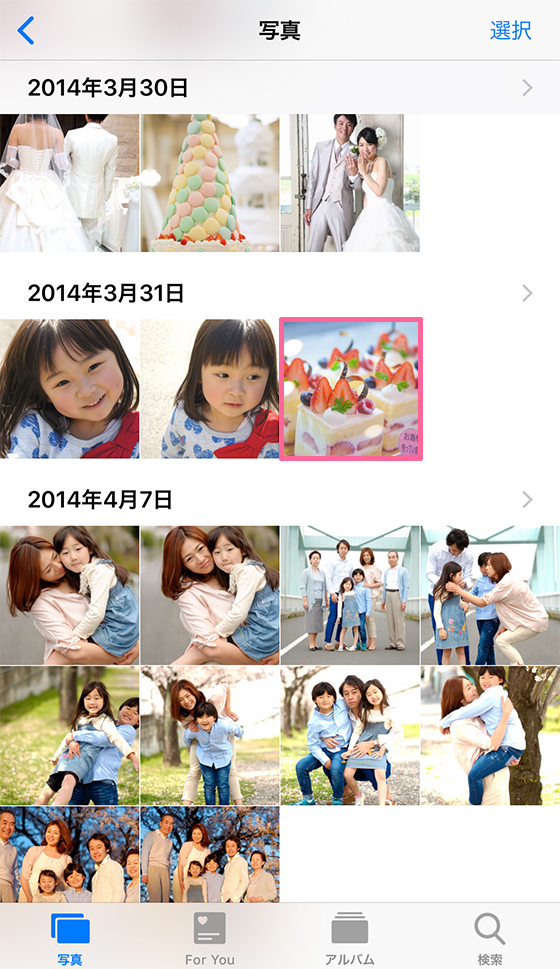
上のイメージでは、ピンク色の枠線が付いたケーキの写真だけがオリジナルデータです。それ以外は最適化されています。
 あいこうら
あいこうらおすすめは?iPhoneのストレージを最適化 vs オリジナルをダウンロード
iCloud写真がオフの状態でiPhone本体ストレージに十分余裕があれば「オリジナルをダウンロード」を、空き容量(使用可能)が少なければ「iPhoneのストレージを最適化」を選びましょう。


写真・ビデオはファイルサイズが比較的大きいのでiPhone本体のストレージを圧迫します。
使用量が一定を超えると警告が表示されて「iPhoneのストレージを最適化」を推奨されます。
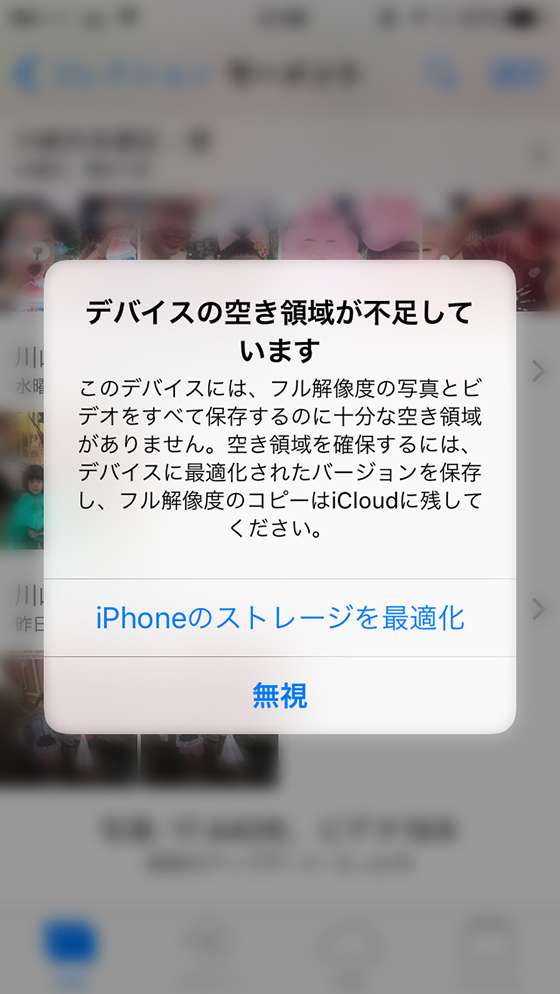
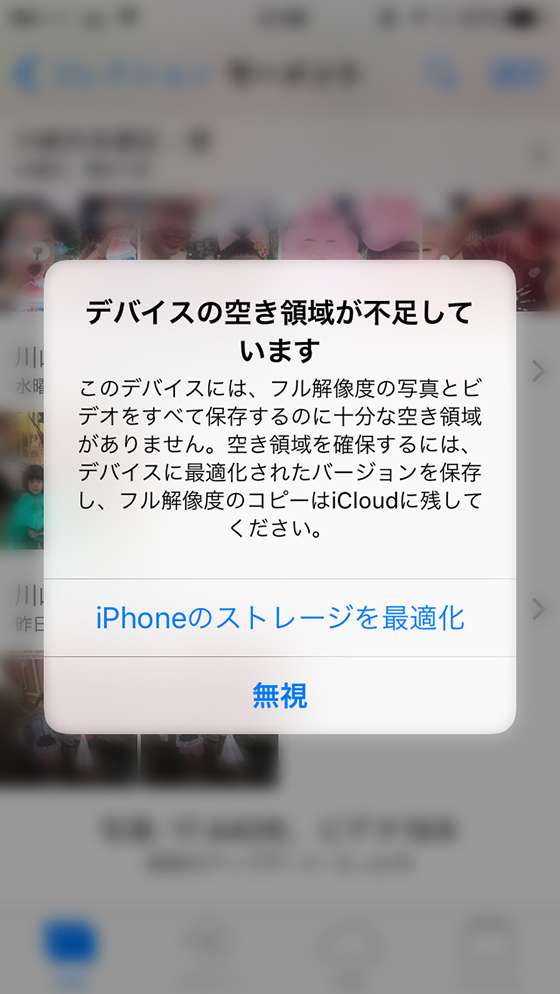
iPhoneは本体ストレージの空き容量が不足すると新たな写真・ビデオを保存できなくなるほか、他のアプリの動作にも支障をきたします。
「iPhoneのストレージを最適化」を有効にすると写真・ビデオを表示用サムネイルに置き換えて軽量化をおこないiPhone本体が空き容量不足に陥らないように自動で調整します。


最適化データを表示、再生するときはiCloudストレージにあるオリジナルデータをiPhone本体へ自動的にダウンロードします。
ただし、利用状況によってはオリジナルデータを取得できないこともあります。
そんなときはiCloud写真をダウンロードできないときの対処法をご活用ください。
🌟この記事を書いた”あいこうら” のトレンドPR🌟
最近買ってよかったと心から思うのがおもいでばこの新型モデル(PD-2000)です。我が家の動画鑑賞に欠かせません。


旧モデルはiPhoneで撮った4K動画に非対応で、一部の縦動画は90度回転していたのですがその不満も解消。
高かったけれどおもいでばこを買って本当によかった!